
1 - Préambule
Pour ce blog, j'ai souvent besoin de machines virtuelles Centos. Pour cela j'ai créé une machine Centos standard que je clone au besoin. Mais le clonage des machines Centos ont une configuration réseau qui ne fonctionnent pas. Il existe quelques manipulations pour rétablir la situation.
2 - Clonage de la machine
Lancer le gestionnaire Virtualbox.
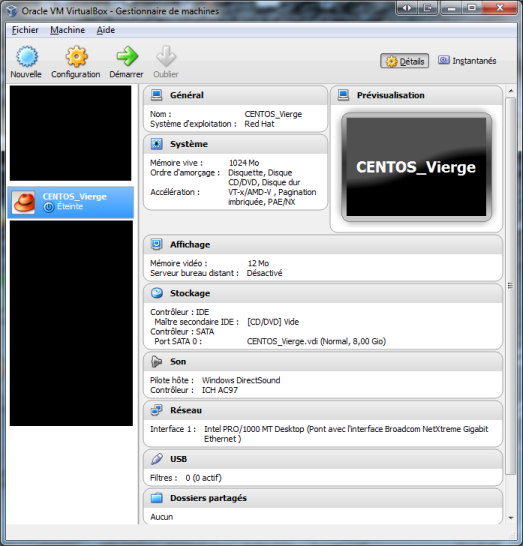
Ma machine virtuelle de référence se nomme CENTOS_Vierge.
Voyons sa configuration réseau :
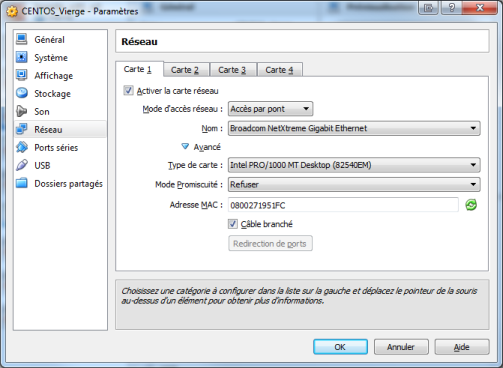
L'adresse Mac de la carte réseau est : 08:00:27:19:51:FC
Fermer cette fenêtre.
Faire un clic droit sur la VM :
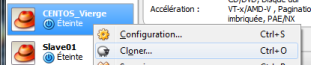
Choisir Cloner.

Donner un nom pour cette nouvelle VM. On peux aussi demander le changement d'adresse Mac. Cliquer sur Suivant.
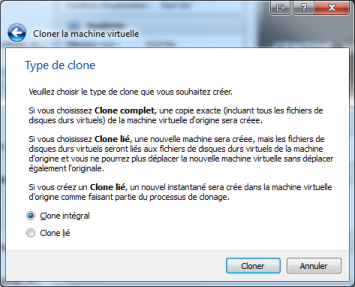
Choisir Clone complet puis cliquer sur Cloner.
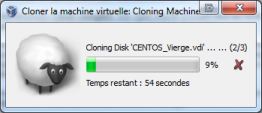
A la fin du clonage :
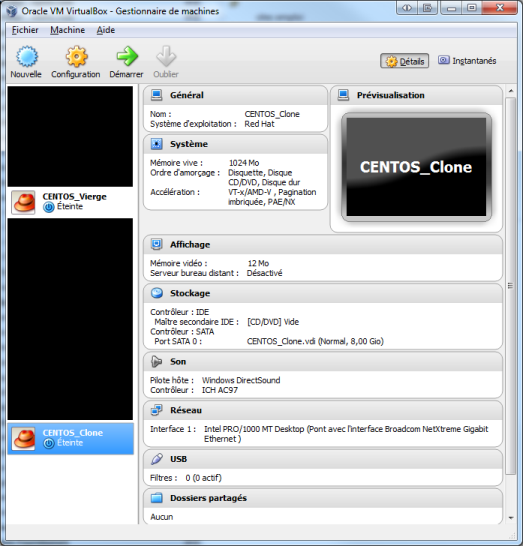
Nous avons maintenant nos 2 VMs. Regardons la configuration réseau de la nouvelle VM.
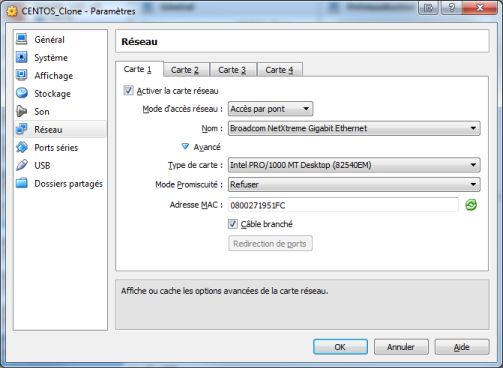
Nous voyons que la carte réseau a la même adresse Mac que la VM source. Si l'on a besoin d'une adresse Mac différente, il suffit de cliquer sur l'icône verte à droite de l'adresse Mac.
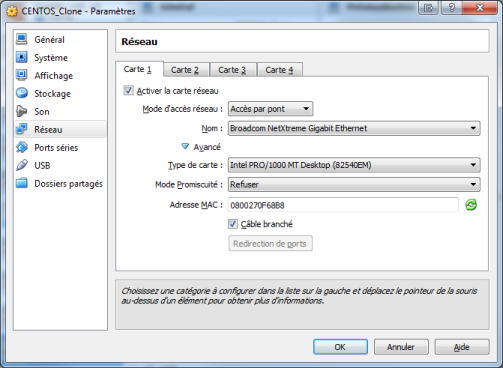
La nouvelle adresse Mac est 08:00:27:0F:68:B8
3 - Travail sur la nouvelle VM
Lancer la machine virtuelle.
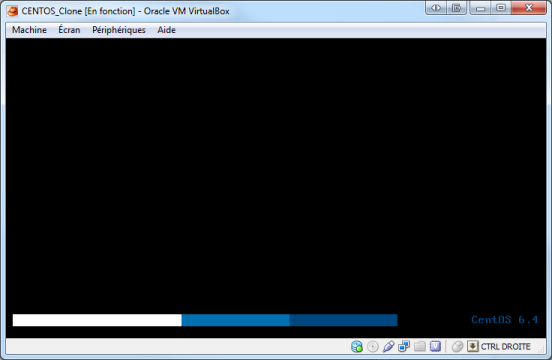
Une fois lancée, connectez vous avec vos identifiants. Une commande ifconfig vous donne:
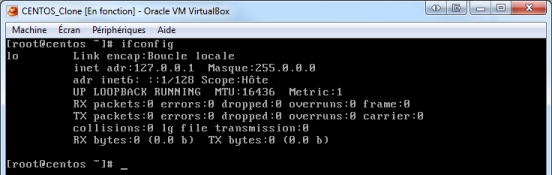
Nous voyons que la carte réseau n'apparaît pas dans la liste des cartes réseaux.
Pour réparer cela, il faut modifier 2 fichiers :
- /etc/udev/rules.d/70-persistent-net.rules
- /etc/sysconfig/network-scripts/ifcfg-eth0
4 - 70-persistent-net.rules
Editer le fichier :
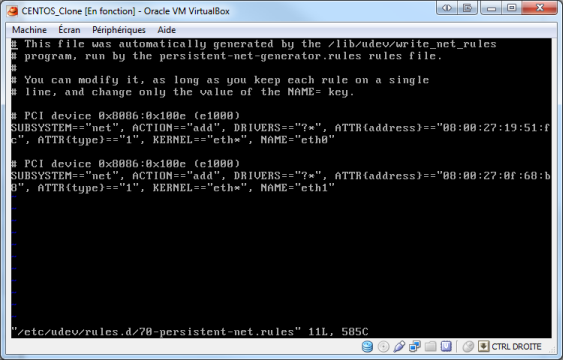
Nous avons 2 zones dans ce fichier. La première associe l'ancienne adresse Mac avec eth0, la seconde la nouvelle adresse Mac avec eth1.
Il faut supprimer la première zone et modifier la seconde pour associer la nouvelle adresse Mac avec eth0.
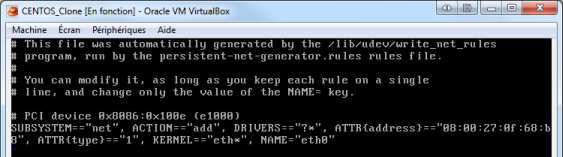
5 - ifcfg-eth0
Editer le fichier.
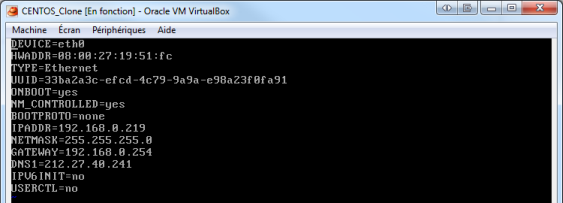
Il faut modifier l'adresse Mac ainsi que l'adresse IP.
6 - Dernières manipulations
Maintenant pour que les modifications soient prises en compte, il faut lancer 2 commandes.
D'abord start_udev.
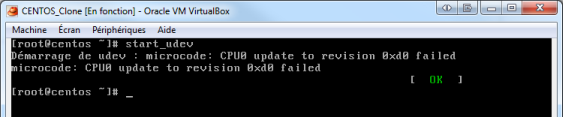
Puis service network restart.
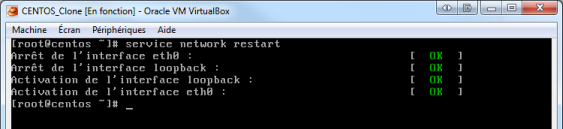
7 - Contrôle de la configuration
Pour cela nous allons relancer la commande ifconfig.
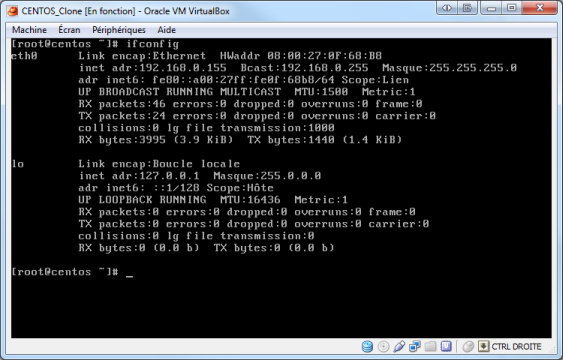
Nous avons bien maintenant l'interface eth0 dans la liste des cartes réseaux.
Un ping depuis et vers la nouvelle adresse IP permet de vérifier que la VM est joignable.
